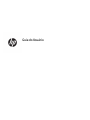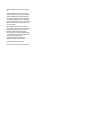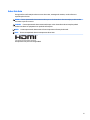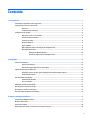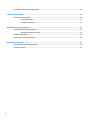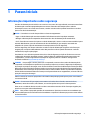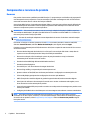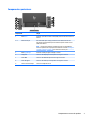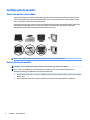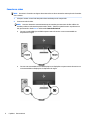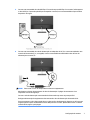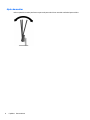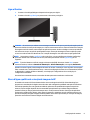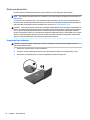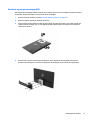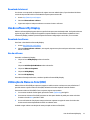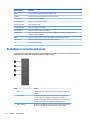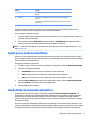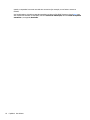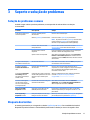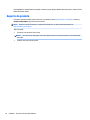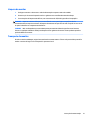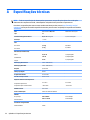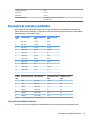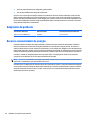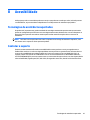HP ENVY 24 23.8-inch Display Guia de usuario
- Categoria
- TVs
- Tipo
- Guia de usuario

Guia do Usuário

© Copyright 2016 HP Development Company,
L.P.
FreeSync e Radeon são marcas comerciais da
Advanced Micro Devices, Inc. HDMI, o logotipo
HDMI e High-Denition Multimedia Interface
são marcas comerciais ou marcas comerciais
registradas da HDMI Licensing LLC. Windows é
uma marca registrada ou marca comercial da
Microsoft Corporation nos Estados Unidos e/ou
em outros países.
As informações contidas neste documento
estão sujeitas a alterações sem aviso prévio. As
únicas garantias para produtos e serviços da
HP estão estabelecidas nas declarações
expressas que os acompanham. Nada contido
neste documento deve ser interpretado como
garantia adicional. A HP não se
responsabilizará por erros técnicos ou
editoriais ou omissões aqui contidos.
Primeira edição: Outubro de 2016
Número de peça do documento: 907143-201

Sobre Este Guia
Este guia oferece informações sobre recursos do monitor, montagem do monitor, uso do software e
especicações técnicas.
AVISO! O texto apresentado dessa maneira indica que a não-observância das orientações poderá resultar
em lesões corporais ou morte.
CUIDADO: O texto apresentado dessa maneira indica que a não-observância das orientações poderá
resultar em danos ao equipamento ou perda de informações.
NOTA: O texto apresentado dessa maneira fornece importante informação adicional.
DICA: O texto acompanhado deste ícone apresenta dicas úteis.
Este produto incorpora a tecnologia HDMI.
iii

iv Sobre Este Guia

Conteúdo
1 Passos Iniciais ............................................................................................................................................... 1
Informações importantes sobre segurança .......................................................................................................... 1
Componentes e recursos do produto .................................................................................................................... 2
Recursos .............................................................................................................................................. 2
Componentes posteriores ................................................................................................................... 3
Conguração do monitor ....................................................................................................................................... 4
Monte seu monitor com cuidado ......................................................................................................... 4
Encaixe da base do monitor ................................................................................................................ 4
Conectar os cabos ............................................................................................................................... 6
Ajuste do monitor ................................................................................................................................ 8
Ligar o Monitor .................................................................................................................................... 9
Marca d'água e política de retenção de imagem da HP ...................................................................... 9
Montagem do monitor ...................................................................................................................... 10
Remoção da Base do Monitor ......................................................................................... 10
Encaixe do suporte para montagem VESA ..................................................................... 11
2 Uso da base ................................................................................................................................................. 12
Software e utilitários ........................................................................................................................................... 12
Arquivo Informações ......................................................................................................................... 12
Arquivo Correspondência de Cor de Imagem .................................................................................... 12
Instalação dos arquivos INF e ICM ....................................................................................................................... 12
Instalação a partir do disco óptico (disponível em determinadas regiões) ..................................... 12
Download da Internet ........................................................................................................................ 13
Uso do software My Display ................................................................................................................................ 13
Download do software ...................................................................................................................... 13
Uso do software ................................................................................................................................ 13
Utilização do Menu na Tela (OSD) ........................................................................................................................ 13
Recongurar os botões de função ...................................................................................................................... 14
Ajuste para o modo Luz Azul Baixa ..................................................................................................................... 15
Uso do Modo de suspensão automática ............................................................................................................. 15
3 Suporte e solução de problemas ................................................................................................................... 17
Solução de problemas comuns ........................................................................................................................... 17
Bloqueio dos botões ............................................................................................................................................ 17
Suporte do produto ............................................................................................................................................. 18
Preparação para entrar em contato com o suporte técnico ............................................................................... 19
v

Localização da etiqueta de especicação ........................................................................................................... 19
4 Manutenção do monitor ............................................................................................................................... 20
Instruções de manutenção .................................................................................................................................. 20
Limpeza do monitor .......................................................................................................................... 21
Transporte do monitor ...................................................................................................................... 21
Apêndice A Especicações técnicas .................................................................................................................. 22
Resoluções de exibição predenidas .................................................................................................................. 23
Inserção dos modos do usuário ........................................................................................................ 23
Adaptador de potência ........................................................................................................................................ 24
Recurso economizador de energia ...................................................................................................................... 24
Apêndice B Acessibilidade ............................................................................................................................... 25
Tecnologias de assistência suportadas ............................................................................................................... 25
Contatar o suporte ............................................................................................................................................... 25
vi

1 Passos Iniciais
Informações importantes sobre segurança
Um cabo de alimentação está incluído com o monitor. Caso outro cabo seja utilizado, use somente uma fonte
de alimentação e conexão apropriadas para esse monitor. Para obter informações sobre o cabo de
alimentação correto a ser usado com o monitor, consulte os
Avisos sobre o produto fornecidos no seu disco
óptico ou no kit de documentação.
AVISO! Para reduzir o risco de choque elétrico e danos ao equipamento:
• Ligue o cabo de alimentação em uma tomada de CA facilmente acessível a qualquer momento.
• Desligue a alimentação do computador desconectando o cabo de alimentação da tomada de CA.
• Se for fornecido um conector de 3 pinos no cabo de alimentação, conecte o cabo em uma tomada de 3 pinos
aterrada. Não desative o pino de aterramento do cabo de alimentação, por exemplo, conectando um
adaptador de 2 pinos. O pino de aterramento é um importante recurso de segurança.
Para sua segurança, não coloque nada sobre os cabos ou os de alimentação. Organize-os de forma que
ninguém pise ou tropece acidentalmente neles. Não puxe os ou cabos. Quando desconectar o cabo da
tomada de CA, segure-o pelo plugue.
Para diminuir o risco de lesões pessoais sérias, leia o Guia de Segurança e Conforto. Ele descreve a correta
conguração da estação de trabalho, postura, saúde e hábitos de trabalho apropriados para usuários de
computadores, e fornece importantes informações de segurança elétrica e mecânica. Este guia está
localizado na Web em http://www.hp.com/ergo.
CUIDADO: Para proteger o monitor, bem como o computador, conecte todos os cabos de alimentação do
computador e seus dispositivos periféricos (como monitor, impressora, scanner) a algum tipo de dispositivo
de proteção contra picos de energia, como um ltro de linha ou uma Fonte de Alimentação Ininterrupta (UPS).
Nem todos os ltros de linha fornecem proteção contra picos de energia; eles devem estar especicamente
identicados com a informação de que têm esse recurso. Utilize um ltro de linha cujo fabricante tenha uma
Política de Ressarcimento de Danos de forma que você possa substituir seu equipamento, se houver falha na
proteção contra picos de energia.
Utilize os móveis de escritório apropriados e de tamanho adequado projetados para suportar corretamente
seu monitor LCD HP.
AVISO! Os monitores LCD que sejam incorretamente colocados sobre cômodas, estantes de livros,
prateleiras, mesas de escritório, alto-falantes, ou carrinhos podem cair e provocar danos pessoais.
Deve-se ter o cuidado de direcionar todos os cabos conectados ao monitor LCD de forma que ninguém pise,
prenda-se ou tropece neles acidentalmente.
NOTA: Este produto é apropriado para ns de entretenimento. Posicione o monitor em um ambiente com
luz controlada para evitar interferências da luz ambiente e superfícies brilhantes que possam causar reexos
incômodos na tela.
Informações importantes sobre segurança 1

Componentes e recursos do produto
Recursos
Este produto é um monitor qualicado para AMD FreeSync™, que permite que você desfrute de jogos para PC
com desempenho suave, responsivo e sem cortes sempre que mudar uma imagem na tela. A fonte externa
conectada ao monitor deve ter o driver de FreeSync instalado.
A tecnologia AMD FreeSync é projetada para eliminar falhas e cortes em jogos e vídeos através da xação da
taxa de atualização de um monitor à taxa de quadros da placa de vídeo. Verique com o fabricante do seu
sistema ou componente quanto a recursos
especícos.
IMPORTANTE: São necessários monitores com sincronização adaptável a DisplayPort/HDMI compatíveis
com as APUs do AMD Radeon™ Graphics e/ou AMD A-Series. É necessário um Driver AMD 15.11 Crimson (ou
mais novo) para permitir FreeSync por HDMI.
NOTA: As taxas de atualização adaptáveis variam dependendo do monitor. Pode obter mais informações
em www.amd.com/freesync.
Para ativar o FreeSync no monitor, pressione o botão Menu no monitor para abrir o menu na tela (OSD).
Selecione Controle de cores, selecione Modos de visualização e, em seguida, selecione Jogos.
O monitor com retroiluminação de LED (diodo emissor de luz) tem um painel de matriz ativa IPS. Os recursos
do monitor incluem:
●
Área visualizável diagonal da tela de 60,47 cm (23,8 pol.) com resolução FHD 1920 × 1080, além do
suporte ao recurso de exibição em tela cheia para resoluções mais baixas
●
Recurso de inclinação e fácil visualização a partir da posição sentada ou em pé, ou durante a
movimentação de um lado a outro do monitor
●
Entrada de vídeo HDMI (High Denition Multimedia Interface)
●
Entrada de vídeo DisplayPort
●
Porta USB Tipo-C com fornecimento de energia de até 60 W
●
Recurso Plug and Play, se suportado pelo sistema operacional
●
Ajustes no Menu na Tela (OSD) em 10 idiomas para facilitar a conguração e a otimização da tela
●
Software My Display para ajuste das congurações do monitor pelo Windows
®
●
HDCP (Proteção de conteúdos digitais de grandes larguras de banda) usada em entradas digitais
●
Disco óptico de software e documentação fornecido com o monitor em determinadas regiões, com o
driver do monitor e a documentação do produto
●
Suporte de montagem VESA para prender o monitor em um dispositivo de montagem em paredes ou em
um braço articulado
●
Congurações de Modo de Luz Azul baixa para criar uma imagem mais relaxante e menos estimuladora
NOTA: Para obter informações regulamentares e de segurança, consulte os Avisos sobre o produto
fornecidos no seu disco óptico, se houver, ou no kit de documentação. Para localizar as atualizações do guia
do usuário do seu produto, acesse http://www.hp.com/support. Selecione Encontre seu produto e siga as
instruções na tela.
2 Capítulo 1 Passos Iniciais

Componentes posteriores
Componente Função
1 Botão Menu Pressione-o para abrir o Menu na Tela (OSD), selecionar um de seus itens ou
fechá-lo.
2-4 Botões de função Use estes botões para navegar pelo Menu na Tela (OSD) com base nos
indicadores acima dos botões que são ativados enquanto o Menu na Tela
(OSD) estiver aberto.
NOTA: É possível recongurar os botões de Função no menu OSD para
selecionar rapidamente as operações mais utilizadas. Consulte Recongurar
os botões de função na página 14 para obter mais informações.
5 Botão Liga/Desliga Pressione o botão para ligar e desligar o monitor.
6 DisplayPort Conecta o cabo DisplayPort do dispositivo de origem ao monitor.
7 Porta HDMI Conecta o cabo HDMI do dispositivo de origem ao monitor.
8 Porta USB Type-C Conecta o cabo USB Tipo-C do dispositivo de origem ao monitor.
9 Conector de alimentação Conecta um adaptador de CA.
Componentes e recursos do produto 3

Conguração do monitor
Monte seu monitor com cuidado
Sempre que manipular o monitor, tome cuidado para não tocar na superfície do painel LCD. Fazer pressão
sobre o painel pode causar uma não-uniformidade de cores ou desorientação dos cristais líquidos. Se isso
ocorrer, a tela não recuperará sua condição normal.
Se instalar uma base, deite o monitor com a face voltada para baixo sobre uma superfície plana coberta por
uma camada de espuma protetora ou tecido não abrasivo. Isso evitará que a tela seja riscada, que
desgurada ou quebrada, prevenindo danos aos botões de controle.
NOTA: Seu modelo pode ter uma aparência diferente do monitor desta ilustração.
Encaixe da base do monitor
CUIDADO: A tela é frágil. Evite aplicar pressão e tocar na tela; isso pode causar danos.
DICA: Leve em consideração o posicionamento do monitor, já que o painel pode causar reexos e
interferência das luzes do ambiente e de superfícies luminosas.
1. Retire o monitor da caixa e coloque-o voltado para baixo em uma superfície plana coberta com um pano
limpo e seco.
2. Insira o pedestal (1) na base e aperte o parafuso de orelha (2) sob a base para xar o pedestal.
4 Capítulo 1 Passos Iniciais

3. Insira o pedestal no slot (3) na parte traseira do painel do monitor até que encaixar rmemente no lugar.
Conguração do monitor 5

Conectar os cabos
NOTA: O monitor é fornecido com alguns cabos. Nem todos os cabos mostrados nesta seção são fornecidos
com o monitor.
1. Coloque o monitor em um local adequado e bem ventilado perto do computador.
2. Conecte um cabo de vídeo.
NOTA: O monitor determina automaticamente quais entradas possuem sinais de vídeo válidos. As
entradas podem ser selecionadas pressionando o botão – (Menos) no painel traseiro ou pelo menu na
tela, pressionando o botão Menu e selecionando Controle de Entrada.
●
Conecte um cabo HDMI à porta HDMI na parte traseira do monitor e a outra extremidade no
dispositivo de origem.
●
Conecte uma extremidade de um cabo DisplayPort ao DisplayPort na parte traseira do monitor e a
outra extremidade no DisplayPort do dispositivo de origem.
6 Capítulo 1 Passos Iniciais

3. Conecte uma extremidade do cabo USB Tipo-C fornecido na porta USB Tipo-C no monitor (utilize apenas
o cabo USB Tipo-C aprovado pela HP que acompanha o monitor) e a outra extremidade na porta USB no
dispositivo de origem.
4. Conecte uma extremidade do cabo de alimentação ao adaptador de CA (1) e a outra extremidade a uma
tomada de CA aterrada (2), e, em seguida, conecte a extremidade arredondada do cabo da fonte de
alimentação ao monitor (3).
AVISO! Para reduzir o risco de choque elétrico e danos ao equipamento:
Não desative o plugue de aterramento do cabo de alimentação. O plugue de aterramento é um
importante recurso de segurança.
Conecte o cabo de alimentação a uma tomada de CA aterrada cujo acesso seja sempre fácil.
Desligue a alimentação do equipamento desconectando o cabo de alimentação da tomada de CA.
Para sua segurança, não coloque nada sobre os cabos ou os de alimentação. Organize-os de forma que
ninguém pise ou tropece acidentalmente neles. Não puxe os ou cabos. Quando desconectar o cabo da
tomada de CA, segure-o pelo plugue.
Conguração do monitor 7

Ajuste do monitor
Incline o painel do monitor para frente ou para trás para colocá-lo em um nível confortável para os olhos.
8 Capítulo 1 Passos Iniciais

Ligar o Monitor
1. Pressione o botão liga/desliga no dispositivo de origem para ligá-lo.
2. Pressione o botão Liga/Desliga na parte traseira do monitor para ligá-lo.
CUIDADO: Os monitores que exibem a mesma imagem estática na tela por um período prolongado poderão
apresentar defeito de retenção de imagem por 12 horas consecutivas sem uso. Para evitar danos de retenção
de imagem na tela do monitor, ative sempre um aplicativo protetor de tela ou desligue o monitor quando ele
não estiver em uso por um período prolongado de tempo. A retenção de imagem é uma condição que pode
ocorrer em todas as telas LCD. Monitores com “retenção de imagem” não estão cobertos pela garantia HP.
NOTA: Se pressionar o botão Liga/Desliga não surtir efeito, o recurso de Bloqueio do botão Liga/Desliga
pode estar ativado. Para desativar este recurso, mantenha pressionado o botão Liga/Desliga por 10
segundos.
NOTA: É possível desativar o LED de energia no Menu na tela (OSD). Pressione o botão Menu na parte
traseira do monitor, selecione Controle de alimentação > LED de alimentação e, em seguida, Desativado.
Quando o monitor é ligado, uma mensagem de status do monitor é exibida por cinco segundos. A mensagem
exibe a entrada com o sinal atualmente ativo, o status da conguração da fonte de troca automática (Ativado
ou Desativado; o padrão de fábrica é Ativado), a resolução pré-congurada atual e a resolução pré-
congurada recomendada.
O monitor busca automaticamente as entradas de sinais para uma entrada ativa e utiliza esta.
Marca d'água e política de retenção de imagem da HP
Os modelos de monitor IPS foram desenvolvidos com a tecnologia de tela IPS (In-Plane Switching) que
proporciona a visualização de ângulos em modo ultra-wide e imagem de qualidade avançada. Os monitores
IPS estão preparados para uma grande variedade de aplicativos de qualidade de imagem avançada. No
entanto, esta tecnologia de painel não é recomendada para aplicativos que exibem imagens estáticas,
paradas ou xas por longos períodos de tempo sem o uso de protetores de tela. Estes tipos de aplicativos
podem incluir vigilância por câmera, video games, logomarcas e templates que são exibidos na tela por um
período de tempo prolongado. Imagens estáticas podem causar danos provocados por retenção de imagem,
parecidos com manchas ou marcas d'água na tela do monitor.
Conguração do monitor 9

Montagem do monitor
O monitor pode ser xado em uma parede, braço articulado ou outro dispositivo de montagem.
NOTA: Esse aparelho está destinado a ser compatível com o suporte para montagem em parede listado na
CSA ou no UL.
Se o monitor tiver certicação TCO, o cabo de alimentação conectado ao monitor será um cabo blindado. O
uso de um cabo de alimentação blindado atende aos critérios de certicação TCO para produtos destinados a
telas. Para obter informações sobre os requisitos TCO, consulte www.tcodevelopment.com.
CUIDADO: Este monitor admite orifícios para montagem VESA padrão do setor de 100 mm. Para adaptar ao
monitor uma solução de montagem de outros fabricantes, são necessários quatro parafusos de 4 mm, passo
de 0,7 e 10 mm de comprimento. Não devem ser utilizados parafusos mais longos, pois podem danicar o
monitor. É importante vericar se a solução de montagem do fabricante está em conformidade com o padrão
VESA e se é classicada para suportar o peso do monitor. Para obter um melhor desempenho, é importante
utilizar os cabos de alimentação e de vídeo que acompanham o monitor.
Remoção da Base do Monitor
CUIDADO: Antes de começar a desmontar o monitor, certique-se de que ele está desligado e todos os
cabos estão desconectados.
1. Desconecte e remova todos os cabos do monitor.
2. Coloque o monitor voltado para baixo em uma superfície plana coberta com um pano limpo e seco.
3. Pressione a trava de liberação (1) e remova o pedestal do painel do monitor (2).
10 Capítulo 1 Passos Iniciais

Encaixe do suporte para montagem VESA
Um suporte para montagem VESA é fornecido com o monitor para o uso na montagem do painel do monitor
em paredes, braços articulados e outros acessórios de montagem.
1. Remova a base do monitor. Consulte Remoção da Base do Monitor na página 10.
2. Remova e guarde o parafuso do painel do monitor.
3. Insira a guia do suporte VESA nos slots da parte inferior do painel do monitor, até o suporte emitir um
clique e encaixar no lugar certo (1). Em seguida, prenda a parte superior do suporte com o parafuso
removido no passo 2.
4. Para montar o monitor em um braço articulado ou outro dispositivo de montagem, insira quatro
parafusos de montagem nos orifícios do dispositivo de montagem e nos orifícios do suporte VESA.
Conguração do monitor 11

2 Uso da base
Software e utilitários
Se vier com o monitor, o disco óptico contém arquivos que podem ser instalados no computador. Se não tiver
uma unidade óptica, você pode fazer o download de arquivos de http://www.hp.com/support.
●
Arquivo INF (Informações)
●
Arquivos ICM (Correspondência de cor de imagem) (um para cada espaço de cor calibrado)
●
Software My Display
Arquivo Informações
O arquivo INF dene os recursos do monitor utilizados pelos sistemas operacionais Windows
®
para assegurar
a compatibilidade do monitor com o adaptador
gráco do computador.
Este monitor é compatível com o recurso Plug and Play de Windows e funcionará corretamente sem instalar o
arquivo INF. A compatibilidade Plug and Play do monitor requer que a placa de vídeo do computador esteja
em conformidade com o padrão VESA DDC2 e que o monitor se conecte diretamente à placa gráca. O Plug
and Play não funciona através de conectores separados tipo BNC ou através de caixas ou buers de
distribuição.
Arquivo Correspondência de Cor de Imagem
Os arquivos ICM são arquivos de dados utilizados em conjunto com programas grácos que fornecem uma
correspondência de cores consistente, da tela do monitor à impressora ou do scanner à tela do monitor. Esse
arquivo é ativado a partir de programas grácos que admitem este recurso.
NOTA: O perl de cor ICM é gravado em conformidade com a especicação de Formato de Perl de Cores do
International Color Consortium (ICC).
Instalação dos arquivos INF e ICM
Após determinar o que precisa ser atualizado, use um dos métodos a seguir para instalar os arquivos.
Instalação a partir do disco óptico (disponível em determinadas regiões)
Para instalar os arquivos INF e ICM no computador a partir do disco óptico:
1. Insira o disco óptico na unidade óptica do computador. O menu do disco óptico é exibido.
2. Consulte o arquivo de HP Monitor Software Information (Informações Sobre o Software do Monitor HP).
3. Selecione Instalar o Software do Driver do Monitor.
4. Siga as instruções na tela.
5. Verique que as taxas de resolução e renovação adequadas apareçam no Painel de Controle Vídeo do
Windows.
12 Capítulo 2 Uso da base

Download da Internet
Se não tiver um computador ou dispositivo de origem com uma unidade óptica, faça o download da última
versão dos arquivos INF e ICM no Site da Web do suporte para monitores HP.
1. Acesse http://www.hp.com/support.
2. Selecione Obter software e drivers.
3. Siga as instruções na tela para selecionar o monitor e baixar o software.
Uso do software My Display
Utilize o software My Display para selecionar preferências para uma visualização ideal. Você pode selecionar
opções de jogos, lmes e edição de fotograas ou apenas trabalhar com documentos e planilhas. Com o
software My Display, também é possível ajustar facilmente congurações como brilho, cor e contraste.
Download do software
Para fazer o download do software My Display:
1. Acesse http://www.hp.com/support.
2. Selecione Obter software e drivers e, em seguida, siga as instruções na tela para selecionar o monitor e
baixar o software.
Uso do software
Para abrir o software My Display:
1. Clique no ícone HP My Display na barra de tarefas.
– ou –
Clique em Inicialização do Windows na barra de tarefas.
2. Clique em Todos os Programas.
3. Clique em HP My Display.
4. Selecione HP My Display.
Para obter informações adicionais, consulte a Ajuda do software HP My Display.
Utilização do Menu na Tela (OSD)
Utilize o Menu na Tela (OSD) para ajustar a imagem na tela do monitor com base nas suas preferências. É
possível acessar e ajustar o Menu na Tela (OSD) utilizando os botões no painel frontal do monitor.
Para acessar o Menu na Tela (OSD) e fazer os ajustes, siga as etapas abaixo:
1. Se o monitor ainda não estiver ligado, pressione o botão Liga/Desliga para ligá-lo.
2. Para acessar o Menu na Tela (OSD), pressione um dos quatro botões do painel para ativar os botões.
Pressione o botão Menu para abrir o OSD.
3. Use os três botões de função para navegar, selecionar e ajustar as opções do menu. Os rótulos dos
botões na tela variam dependendo do menu ou submenu ativo.
A tabela a seguir relaciona as seleções do menu principal no Menu na Tela (OSD).
Uso do software My Display 13

Menu Principal Descrição
Brilho Ajusta o valor de brilho da tela. O padrão de fábrica é 90.
Contraste Ajusta o nível de contraste da tela. O padrão de fábrica é 80.
Controle de Cor Seleciona e ajusta a cor da tela.
Controle de entrada Seleciona o sinal de entrada de vídeo.
Controle da imagem Ajusta a imagem da tela.
Controle de Energia Ajusta as congurações de energia.
Controle do Menu Ajusta os controles do Menu na Tela (OSD).
Gerenciamento Ajusta as congurações DDC/CI e retorna todas as congurações do Menu na Tela (OSD) para as
congurações padrão de fábrica.
Idioma Seleciona o idioma no qual o menu da tela é exibido. O padrão de fábrica é inglês.
Informações Seleciona e exibe informações importantes sobre o monitor.
Sair Sai do Menu na Tela (OSD).
Recongurar os botões de função
Pressione um dos três botões do painel frontal para ativá-los e exibir os ícones acima dos botões. Os ícones
dos botões e as funções padrão de fábrica são mostrados a seguir.
Botão Função
1 Botão Menu Pressione-o para abrir o Menu na Tela (OSD), selecionar um de seus itens
ou fechá-lo.
2 Botão + (Mais) Se o Menu na Tela (OSD) estiver aberto, pressione para navegar pelos
recursos do Menu na Tela (OSD) e aumentar os níveis de ajuste.
Se o Menu na Tela (OSD) estiver fechado, pressione-o para avançar para a
próxima porta de entrada ativa (USB Tipo-C, HDMI, DisplayPort).
3 Botão – (Menos) Se o Menu na Tela (OSD) estiver aberto, pressione para navegar para trás
pelos recursos do Menu na Tela (OSD) e reduzir os níveis de ajuste.
14 Capítulo 2 Uso da base
A página está carregando ...
A página está carregando ...
A página está carregando ...
A página está carregando ...
A página está carregando ...
A página está carregando ...
A página está carregando ...
A página está carregando ...
A página está carregando ...
A página está carregando ...
A página está carregando ...
-
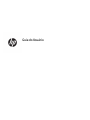 1
1
-
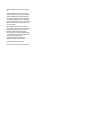 2
2
-
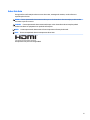 3
3
-
 4
4
-
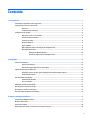 5
5
-
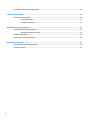 6
6
-
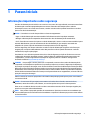 7
7
-
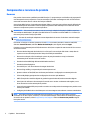 8
8
-
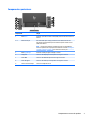 9
9
-
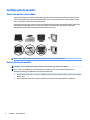 10
10
-
 11
11
-
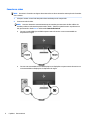 12
12
-
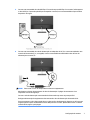 13
13
-
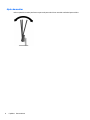 14
14
-
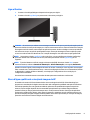 15
15
-
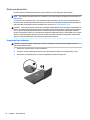 16
16
-
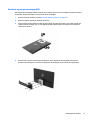 17
17
-
 18
18
-
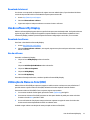 19
19
-
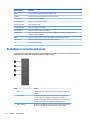 20
20
-
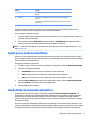 21
21
-
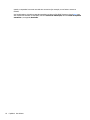 22
22
-
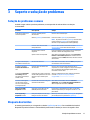 23
23
-
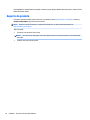 24
24
-
 25
25
-
 26
26
-
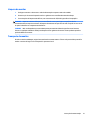 27
27
-
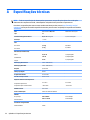 28
28
-
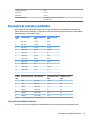 29
29
-
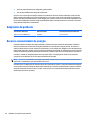 30
30
-
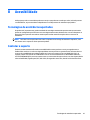 31
31
HP ENVY 24 23.8-inch Display Guia de usuario
- Categoria
- TVs
- Tipo
- Guia de usuario
Artigos relacionados
-
HP ENVY 34 34-inch Display Guia de usuario
-
HP EliteDisplay S240n 23.8-inch Micro Edge Monitor Guia de usuario
-
HP ENVY 27 27-inch Display Guia de usuario
-
HP ZBook 15 G5 Base Model Mobile Workstation Guia de usuario
-
HP Pavilion 27q Display Guia de usuario
-
HP EliteDisplay S340c 34-inch Curved Monitor Guia de usuario
-
HP EliteDisplay E273m 27-inch Monitor Guia de usuario
-
HP Pavilion 27 Quantum Dot 27-inch Display Guia de usuario
-
HP ProDisplay P203 20-inch Monitor Guia de usuario
-
HP EliteDisplay E230t 23-inch Touch Monitor Guia de usuario